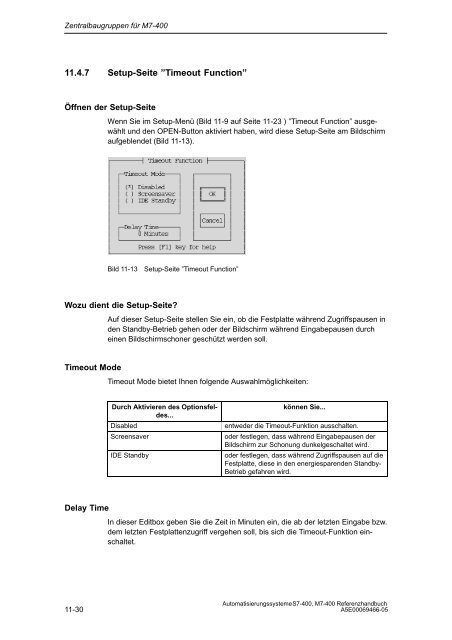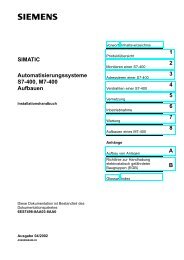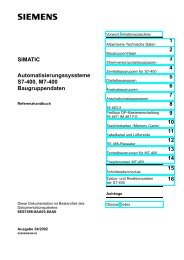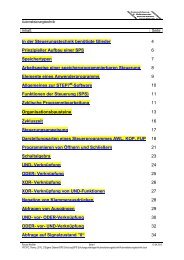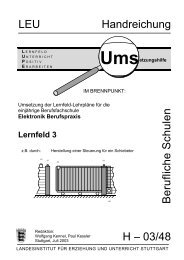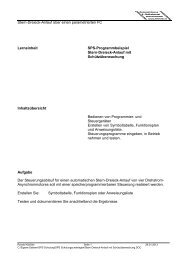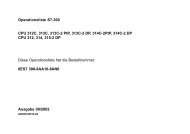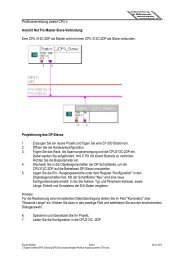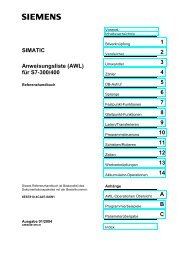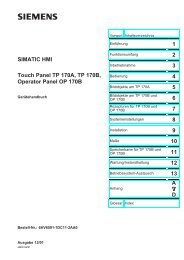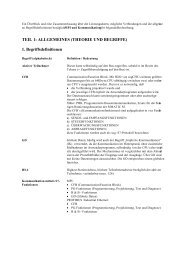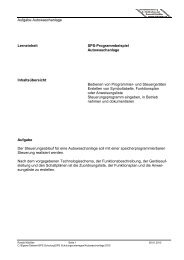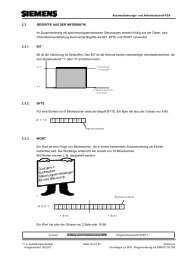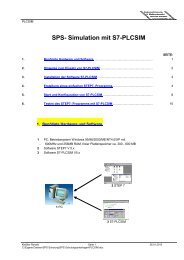- Seite 1 und 2:
SIMATIC Automatisierungssyssteme S7
- Seite 3 und 4:
Vorwort Zweck des Handbuchs Die Inf
- Seite 5 und 6:
Vorwort Wegweiser Um Ihnen den schn
- Seite 7 und 8:
Vorwort Besondere Hinweise für M7-
- Seite 9 und 10:
Vorwort Service & Support im Intern
- Seite 11 und 12:
Inhaltsverzeichnis 1 Allgemeine Tec
- Seite 13 und 14:
Inhaltsverzeichnis 4.18 Digitalausg
- Seite 15 und 16:
Inhaltsverzeichnis 7 IM 463-2 . . .
- Seite 17 und 18:
Inhaltsverzeichnis 13.5.3 Technisch
- Seite 19 und 20:
Inhaltsverzeichnis Bilder 2-1 Aufba
- Seite 21 und 22:
Inhaltsverzeichnis 6-1 Beispiel: Ko
- Seite 23 und 24:
Inhaltsverzeichnis B-8 Bytes 2 und
- Seite 25 und 26:
Inhaltsverzeichnis 4-15 Abhängigke
- Seite 27 und 28:
Inhaltsverzeichnis 5-76 Diagnoseinf
- Seite 29 und 30:
Allgemeine Technische Daten 1 Was s
- Seite 31 und 32:
Allgemeine Technische Daten Nieders
- Seite 33 und 34:
Allgemeine Technische Daten Sicherh
- Seite 35 und 36:
Allgemeine Technische Daten Impulsf
- Seite 37 und 38:
Allgemeine Technische Daten Zusätz
- Seite 39 und 40:
Allgemeine Technische Daten ! Warnu
- Seite 41 und 42:
Allgemeine Technische Daten Tabelle
- Seite 43 und 44:
Allgemeine Technische Daten Klimati
- Seite 45 und 46:
Baugruppenträger 2 Kapitelübersic
- Seite 47 und 48:
Baugruppenträger 2.2 Die Baugruppe
- Seite 49 und 50:
Baugruppenträger 2.3 Der Baugruppe
- Seite 51 und 52:
Baugruppenträger 2.4 Der Baugruppe
- Seite 53 und 54:
Baugruppenträger 2.6 Die Baugruppe
- Seite 55 und 56:
Stromversorgungsbaugruppen 3 Kapite
- Seite 57 und 58:
Stromversorgungsbaugruppen Aus-/Ein
- Seite 59 und 60:
Stromversorgungsbaugruppen Eigensch
- Seite 61 und 62:
Stromversorgungsbaugruppen Technisc
- Seite 63 und 64:
Stromversorgungsbaugruppen Bedeutun
- Seite 65 und 66:
Stromversorgungsbaugruppen Funktion
- Seite 67 und 68:
Stromversorgungsbaugruppen 3.5 Fehl
- Seite 69 und 70:
Stromversorgungsbaugruppen Bei Kurz
- Seite 71 und 72:
Stromversorgungsbaugruppen BAF, BAT
- Seite 73 und 74:
Stromversorgungsbaugruppen 3.6 Stro
- Seite 75 und 76:
Stromversorgungsbaugruppen 3.7 Stro
- Seite 77 und 78:
Stromversorgungsbaugruppen 3.8 Stro
- Seite 79 und 80:
Stromversorgungsbaugruppen 3.9 Stro
- Seite 81 und 82:
Stromversorgungsbaugruppen 3.10 Str
- Seite 83 und 84:
Stromversorgungsbaugruppen 3.11 Str
- Seite 85 und 86:
Stromversorgungsbaugruppen 3.12 Str
- Seite 87 und 88:
Stromversorgungsbaugruppen 3.13 Str
- Seite 89 und 90:
Stromversorgungsbaugruppen 3.14 Str
- Seite 91 und 92:
Stromversorgungsbaugruppen 3.15 Str
- Seite 93 und 94:
Stromversorgungsbaugruppen 3.16 Str
- Seite 95 und 96:
Digitalbaugruppen 4 Aufbau des Kapi
- Seite 97 und 98:
Digitalbaugruppen 4.1 Baugruppenüb
- Seite 99 und 100:
Digitalbaugruppen 4.2 Schrittfolge
- Seite 101 und 102:
Digitalbaugruppen 4.3.1 Parameter d
- Seite 103 und 104:
Digitalbaugruppen 4.4 Diagnose der
- Seite 105 und 106:
Digitalbaugruppen Fehlerursachen un
- Seite 107 und 108:
Digitalbaugruppen 4.5 Alarme der Di
- Seite 109 und 110:
Digitalbaugruppen 4.6 Eingangskennl
- Seite 111 und 112:
Digitalbaugruppen 4.7 Digitaleingab
- Seite 113 und 114:
Digitalbaugruppen Technische Daten
- Seite 115 und 116:
Digitalbaugruppen Anschluss- und Pr
- Seite 117 und 118:
Digitalbaugruppen 4.9 Digitaleingab
- Seite 119 und 120:
Digitalbaugruppen Anschlussbild fü
- Seite 121 und 122:
Digitalbaugruppen 4.9.1 SM 421; DI
- Seite 123 und 124:
Digitalbaugruppen 4.9.2 Verhalten d
- Seite 125 und 126:
Digitalbaugruppen Verhalten bei Ein
- Seite 127 und 128:
Digitalbaugruppen Anschluss- und Pr
- Seite 129 und 130:
Digitalbaugruppen Statusanzeige Ala
- Seite 131 und 132:
Digitalbaugruppen Drahtbruchprüfun
- Seite 133 und 134:
Digitalbaugruppen Einfluß von Fehl
- Seite 135 und 136:
Digitalbaugruppen 4.11 Digitaleinga
- Seite 137 und 138:
Digitalbaugruppen Technische Daten
- Seite 139 und 140:
Digitalbaugruppen Anschluss- und Pr
- Seite 141 und 142:
Digitalbaugruppen 4.12.1 SM 421; DI
- Seite 143 und 144:
Digitalbaugruppen Beschaltung als P
- Seite 145 und 146:
Digitalbaugruppen Anschluss- und Pr
- Seite 147 und 148:
Digitalbaugruppen 4.14 Digitaleinga
- Seite 149 und 150:
Digitalbaugruppen Technische Daten
- Seite 151 und 152:
Digitalbaugruppen Anschluss- und Pr
- Seite 153 und 154:
Digitalbaugruppen 4.16 Digitalausga
- Seite 155 und 156:
Digitalbaugruppen Technische Daten
- Seite 157 und 158:
Digitalbaugruppen Anschluss- und Pr
- Seite 159 und 160:
Digitalbaugruppen 4.18 Digitalausga
- Seite 161 und 162:
Digitalbaugruppen Technische Daten
- Seite 163 und 164:
Digitalbaugruppen 4.18.1 SM 422; DO
- Seite 165 und 166:
Digitalbaugruppen Anschluss- und Pr
- Seite 167 und 168:
Digitalbaugruppen 4.20 Digitalausga
- Seite 169 und 170:
Digitalbaugruppen Technische Daten
- Seite 171 und 172:
Digitalbaugruppen 4.20.1 SM 422; DO
- Seite 173 und 174:
Digitalbaugruppen 4.21 Digitalausga
- Seite 175 und 176:
Digitalbaugruppen Technische Daten
- Seite 177 und 178:
Digitalbaugruppen 4.22 Digitalausga
- Seite 179 und 180:
Digitalbaugruppen Technische Daten
- Seite 181 und 182:
Digitalbaugruppen 4.23 Digitalausga
- Seite 183 und 184:
Digitalbaugruppen Technische Daten
- Seite 185 und 186:
Digitalbaugruppen 4.24 Relaisausgab
- Seite 187 und 188:
Digitalbaugruppen Technische Daten
- Seite 189 und 190:
Analogbaugruppen 5 Aufbau des Kapit
- Seite 191 und 192:
Analogbaugruppen 5.1 Baugruppenübe
- Seite 193 und 194:
Analogbaugruppen 5.2 Schrittfolge v
- Seite 195 und 196:
Analogbaugruppen Beispiel Im folgen
- Seite 197 und 198:
Analogbaugruppen Binäre Darstellun
- Seite 199 und 200:
Analogbaugruppen Tabelle 5-10 Analo
- Seite 201 und 202:
Analogbaugruppen Tabelle 5-14 Analo
- Seite 203 und 204:
Analogbaugruppen Analogwertdarstell
- Seite 205 und 206:
Analogbaugruppen Analogwertdarstell
- Seite 207 und 208:
Analogbaugruppen Analogwertdarstell
- Seite 209 und 210:
Analogbaugruppen Analogwertdarstell
- Seite 211 und 212:
Analogbaugruppen Tabelle 5-32 Unipo
- Seite 213 und 214:
Analogbaugruppen Analogwertdarstell
- Seite 215 und 216:
Analogbaugruppen 5.4 Messart und Me
- Seite 217 und 218:
Analogbaugruppen 2. Stecken Sie das
- Seite 219 und 220:
Analogbaugruppen Verhalten bei Ausf
- Seite 221 und 222:
Analogbaugruppen Beispiel für die
- Seite 223 und 224:
Analogbaugruppen Grundausführungsz
- Seite 225 und 226:
Analogbaugruppen Grundausführungsz
- Seite 227 und 228:
Analogbaugruppen 5.7.1 Parameter de
- Seite 229 und 230:
Analogbaugruppen 5.7.2 Parameter de
- Seite 231 und 232:
Analogbaugruppen Verwendete Abkürz
- Seite 233 und 234:
Analogbaugruppen 5.9 Anschließen v
- Seite 235 und 236:
Analogbaugruppen Anschluss von 2-Dr
- Seite 237 und 238:
Analogbaugruppen 5.11 Anschließen
- Seite 239 und 240:
Analogbaugruppen 3-Leiteranschluss
- Seite 241 und 242:
Analogbaugruppen Kompensation der V
- Seite 243 und 244:
Analogbaugruppen Anschluss von Ther
- Seite 245 und 246:
Analogbaugruppen Anschluss von Ther
- Seite 247 und 248:
Analogbaugruppen 5.14 Anschließen
- Seite 249 und 250:
Analogbaugruppen 5.15 Anschließen
- Seite 251 und 252:
Analogbaugruppen Diagnosemeldungen
- Seite 253 und 254:
Analogbaugruppen Tabelle 5-47 Diagn
- Seite 255 und 256:
Analogbaugruppen Prozessalarm bei A
- Seite 257 und 258:
Analogbaugruppen 5.18 Analogeingabe
- Seite 259 und 260:
Analogbaugruppen Anschlussbild der
- Seite 261 und 262:
Analogbaugruppen Alarme Diagnosefun
- Seite 263 und 264:
Analogbaugruppen Messbereiche Die E
- Seite 265 und 266:
Analogbaugruppen Prinzipschaltbild
- Seite 267 und 268:
Analogbaugruppen Technische Daten d
- Seite 269 und 270:
Analogbaugruppen Grundfehlergrenze
- Seite 271 und 272:
Analogbaugruppen 5.19.1 SM 431; AI
- Seite 273 und 274:
Analogbaugruppen 5.19.2 Messarten u
- Seite 275 und 276:
Analogbaugruppen Messbereiche Die E
- Seite 277 und 278:
Analogbaugruppen Drahtbruchprüfung
- Seite 279 und 280:
Analogbaugruppen Anschlussbild der
- Seite 281 und 282:
Analogbaugruppen Störunterdrückun
- Seite 283 und 284:
Analogbaugruppen Glättung der Mess
- Seite 285 und 286:
Analogbaugruppen Beschaltungsvarian
- Seite 287 und 288:
Analogbaugruppen 5.21 Analogeingabe
- Seite 289 und 290:
Analogbaugruppen Anschlussbild der
- Seite 291 und 292:
Analogbaugruppen Daten zur Auswahl
- Seite 293 und 294:
Analogbaugruppen 5.21.2 Messarten u
- Seite 295 und 296:
Analogbaugruppen 5.22 Analogeingabe
- Seite 297 und 298:
Analogbaugruppen Anschlussbild der
- Seite 299 und 300:
Analogbaugruppen Störunterdrückun
- Seite 301 und 302:
Analogbaugruppen Alarme Status, Ala
- Seite 303 und 304:
Analogbaugruppen Tabelle 5-64 Param
- Seite 305 und 306:
Analogbaugruppen 5.22.2 Messarten u
- Seite 307 und 308:
Analogbaugruppen Messbereiche Die E
- Seite 309 und 310:
Analogbaugruppen Besonderheiten der
- Seite 311 und 312:
Analogbaugruppen Prinzipschaltbild
- Seite 313 und 314:
Analogbaugruppen Technische Daten d
- Seite 315 und 316:
Analogbaugruppen Tabelle 5-71 Param
- Seite 317 und 318:
Analogbaugruppen 5.23.2 Messarten u
- Seite 319 und 320:
Analogbaugruppen Prinzipschaltbild
- Seite 321 und 322:
Analogbaugruppen Technische Daten d
- Seite 323 und 324:
Analogbaugruppen 5.24.1 SM 431; AI
- Seite 325 und 326:
Analogbaugruppen Sprungantwort bei
- Seite 327 und 328:
Analogbaugruppen Anzeige von Parame
- Seite 329 und 330:
Analogbaugruppen 5.25 Analogausgabe
- Seite 331 und 332:
Analogbaugruppen Technische Daten d
- Seite 333 und 334:
Analogbaugruppen 5.25.1 SM 432; AO
- Seite 335 und 336:
Anschaltungsbaugruppen 6 Kapitelüb
- Seite 337 und 338:
Anschaltungsbaugruppen Möglichkeit
- Seite 339 und 340:
Anschaltungsbaugruppen Nachfolgende
- Seite 341 und 342:
Anschaltungsbaugruppen 6.2 Die Ansc
- Seite 343 und 344:
Anschaltungsbaugruppen Bedien- und
- Seite 345 und 346:
Anschaltungsbaugruppen Funktion Das
- Seite 347 und 348:
Anschaltungsbaugruppen Technische D
- Seite 349 und 350:
Anschaltungsbaugruppen Funktion Das
- Seite 351 und 352:
Anschaltungsbaugruppen Technische D
- Seite 353 und 354:
Anschaltungsbaugruppen Funktion Das
- Seite 355 und 356:
Anschaltungsbaugruppen Technische D
- Seite 357 und 358:
IM 463-2 7 Kapitelübersicht Im Kap
- Seite 359 und 360:
IM 463-2 7.2 Regeln für den Anschl
- Seite 361 und 362:
IM 463-2 LED-Anzeigen Tabelle 7-2 L
- Seite 363 und 364:
IM 463-2 Steckleitung aufstecken Um
- Seite 365 und 366:
IM 463-2 Adressbereich einstellen D
- Seite 367 und 368:
IM 463-2 7.7 Belegung der Steckleit
- Seite 369 und 370:
ÍÍÍÍÍÍÍÍÍÍÍÍÍÍÍ ÍÍ
- Seite 371 und 372:
Profibus DP-Masteranschaltung IM 46
- Seite 373 und 374:
Profibus DP-Masteranschaltung IM 46
- Seite 375 und 376:
Profibus DP-Masteranschaltung IM 46
- Seite 377 und 378:
Profibus DP-Masteranschaltung IM 46
- Seite 379 und 380: Profibus DP-Masteranschaltung IM 46
- Seite 381 und 382: Profibus DP-Masteranschaltung IM 46
- Seite 383 und 384: Profibus DP-Masteranschaltung IM 46
- Seite 385 und 386: Kabelkanal und Lüfterzeile 9 Kapit
- Seite 387 und 388: Kabelkanal und Lüfterzeile Beispie
- Seite 389 und 390: Kabelkanal und Lüfterzeile 9.3 Lü
- Seite 391 und 392: Kabelkanal und Lüfterzeile 9.4 Lü
- Seite 393 und 394: RS 485-Repeater 10 In diesem Kapite
- Seite 395 und 396: RS 485-Repeater 10.2 Aussehen des R
- Seite 397 und 398: RS 485-Repeater Anschluss-Schema Be
- Seite 399 und 400: RS 485-Repeater Prinzipschaltbild d
- Seite 401 und 402: Zentralbaugruppen für M7-400 11 In
- Seite 403 und 404: Zentralbaugruppen für M7-400 11.2
- Seite 405 und 406: Zentralbaugruppen für M7-400 Eleme
- Seite 407 und 408: Zentralbaugruppen für M7-400 Bedeu
- Seite 409 und 410: Zentralbaugruppen für M7-400 Hinwe
- Seite 411 und 412: Zentralbaugruppen für M7-400 11.3.
- Seite 413 und 414: Zentralbaugruppen für M7-400 11.3.
- Seite 415 und 416: Zentralbaugruppen für M7-400 11.3.
- Seite 417 und 418: Zentralbaugruppen für M7-400 11.4.
- Seite 419 und 420: Zentralbaugruppen für M7-400 11.4.
- Seite 421 und 422: Zentralbaugruppen für M7-400 Taste
- Seite 423 und 424: Zentralbaugruppen für M7-400 11.4.
- Seite 425 und 426: Zentralbaugruppen für M7-400 11.4.
- Seite 427 und 428: Zentralbaugruppen für M7-400 Über
- Seite 429: Zentralbaugruppen für M7-400 Value
- Seite 433 und 434: Zentralbaugruppen für M7-400 11.4.
- Seite 435 und 436: Zentralbaugruppen für M7-400 Type
- Seite 437 und 438: Zentralbaugruppen für M7-400 Drive
- Seite 439 und 440: Zentralbaugruppen für M7-400 Halt
- Seite 441 und 442: Zentralbaugruppen für M7-400 Secon
- Seite 443 und 444: Zentralbaugruppen für M7-400 Speic
- Seite 445 und 446: Erweiterungen M7-400 12 Kapitelübe
- Seite 447 und 448: Erweiterungen M7-400 Verhalten am S
- Seite 449 und 450: Erweiterungen M7-400 Erlaubte Kombi
- Seite 451 und 452: Erweiterungen M7-400 12.2.1 Adressi
- Seite 453 und 454: Erweiterungen M7-400 CPU 486-3/ CPU
- Seite 455 und 456: Erweiterungen M7-400 Adressen inner
- Seite 457 und 458: Erweiterungen M7-400 12.2.2 Interru
- Seite 459 und 460: Erweiterungen M7-400 12.3 AT-Adapte
- Seite 461 und 462: Erweiterungen M7-400 Tabelle 12-5 S
- Seite 463 und 464: Erweiterungen M7-400 12.3.2 Technis
- Seite 465 und 466: Erweiterungen M7-400 Zulässige Abm
- Seite 467 und 468: Erweiterungen M7-400 Systemeinbindu
- Seite 469 und 470: Erweiterungen M7-400 12.4.2 Technis
- Seite 471 und 472: Schnittstellenmodule 13 Kapitelübe
- Seite 473 und 474: Schnittstellenmodule Adressierung i
- Seite 475 und 476: Schnittstellenmodule 13.2 Modulkenn
- Seite 477 und 478: Schnittstellenmodule 13.3.1 Stecker
- Seite 479 und 480: Schnittstellenmodule 13.3.3 Technis
- Seite 481 und 482:
Schnittstellenmodule 13.4 Schnittst
- Seite 483 und 484:
Schnittstellenmodule 13.4.2 Adressi
- Seite 485 und 486:
Schnittstellenmodule Tabelle 13-13
- Seite 487 und 488:
Schnittstellenmodule 13.5 Schnittst
- Seite 489 und 490:
Schnittstellenmodule 13.5.2 Adressi
- Seite 491 und 492:
Schnittstellenmodule Default-Eistel
- Seite 493 und 494:
Schnittstellenmodule 13.5.3 Technis
- Seite 495 und 496:
Schnittstellenmodule 13.6.1 Stecker
- Seite 497 und 498:
Schnittstellenmodule 13.6.2 Adressi
- Seite 499 und 500:
Schnittstellenmodule Interruptregis
- Seite 501 und 502:
Schnittstellenmodule Betriebsartenr
- Seite 503 und 504:
Schnittstellenmodule Statusanzeige
- Seite 505 und 506:
Schnittstellenmodule 13.7.1 Stecker
- Seite 507 und 508:
Schnittstellenmodule Erdung bei den
- Seite 509 und 510:
Schnittstellenmodule Potentialgetre
- Seite 511 und 512:
Schnittstellenmodule Anschluss von
- Seite 513 und 514:
Schnittstellenmodule Das Bild 13-19
- Seite 515 und 516:
Schnittstellenmodule Anschluss von
- Seite 517 und 518:
Schnittstellenmodule 13.7.5 Wandlun
- Seite 519 und 520:
Schnittstellenmodule Tabelle 13-39
- Seite 521 und 522:
Schnittstellenmodule Tabelle 13-42
- Seite 523 und 524:
Schnittstellenmodule 13.7.11 Analog
- Seite 525 und 526:
Schnittstellenmodule 13.7.13 Techni
- Seite 527 und 528:
Schnittstellenmodule 13.8 Schnittst
- Seite 529 und 530:
Schnittstellenmodule Torfunktionen
- Seite 531 und 532:
Schnittstellenmodule 13.8.3 Technis
- Seite 533 und 534:
Schnittstellenmodule Zusätzliche F
- Seite 535 und 536:
Schnittstellenmodule 13.9.2 Adressi
- Seite 537 und 538:
Parametersätze der Signalbaugruppe
- Seite 539 und 540:
Parametersätze der Signalbaugruppe
- Seite 541 und 542:
Parametersätze der Signalbaugruppe
- Seite 543 und 544:
Parametersätze der Signalbaugruppe
- Seite 545 und 546:
Parametersätze der Signalbaugruppe
- Seite 547 und 548:
Diagnosedaten der Signalbaugruppen
- Seite 549 und 550:
Diagnosedaten der Signalbaugruppen
- Seite 551 und 552:
Diagnosedaten der Signalbaugruppen
- Seite 553 und 554:
Diagnosedaten der Signalbaugruppen
- Seite 555 und 556:
Diagnosedaten der Signalbaugruppen
- Seite 557 und 558:
Diagnosedaten der Signalbaugruppen
- Seite 559 und 560:
Diagnosedaten der Signalbaugruppen
- Seite 561 und 562:
Diagnosedaten der Signalbaugruppen
- Seite 563 und 564:
Diagnosedaten der Signalbaugruppen
- Seite 565 und 566:
Zubehör und Ersatzteile C Zubehör
- Seite 567 und 568:
Zubehör und Ersatzteile für CP 44
- Seite 569 und 570:
Richtlinie zur Handhabung elektrost
- Seite 571 und 572:
Richtlinie zur Handhabung elektrost
- Seite 573 und 574:
Abkürzungsverzeichnis E Abkürzung
- Seite 575 und 576:
Abkürzungsverzeichnis S - SCL SFB
- Seite 577 und 578:
Glossar 2-Leiter-/3-Leiter-/4-Leite
- Seite 579 und 580:
Glossar Automatisierungssystem Ein
- Seite 581 und 582:
Glossar Deklaration Festlegung von
- Seite 583 und 584:
Glossar Ersatzwert Ersatzwerte sind
- Seite 585 und 586:
Glossar Gleichtaktspannung Spannung
- Seite 587 und 588:
Glossar M7 Durch seine standardisie
- Seite 589 und 590:
Glossar Parameter 1. Variable eines
- Seite 591 und 592:
Glossar Punkt-zu-Punkt-Kopplung Bei
- Seite 593 und 594:
Glossar S7-Kommunikation In der CPU
- Seite 595 und 596:
Glossar SYNC Steuerkommando des Ma
- Seite 597 und 598:
Index Zahlen 2-Draht-Messumformer,
- Seite 599 und 600:
Index Ausgabe, Analogausgabebaugrup
- Seite 601 und 602:
Index Diagnosemeldungen, 4-9, 5-62
- Seite 603 und 604:
Index Funktionserdung, Glossar-8 G
- Seite 605 und 606:
Index Lastspannungsausfall, der Ana
- Seite 607 und 608:
Index S S5-Baugruppen, konfiguriere
- Seite 609 und 610:
Index WR_PARM, SFC 55, A-2 Z Zentra